User Guide - Windows 7
Table Of Contents
- Darba sākšana
- Komponenti
- Savienojuma izveide ar tīklu
- Savienojuma izveide ar bezvadu tīklu
- Savienojuma izveide ar vadu tīklu
- Navigācija ekrānā
- Izklaides līdzekļi
- Strāvas pārvaldība
- Datora izslēgšana
- HP Fast Charge lietošana (tikai dažiem produktiem)
- Enerģijas opciju iestatīšana
- Enerģijas taupīšanas stāvokļu lietošana
- Akumulatora enerģijas izmantošana
- Ārēja maiņstrāvas avota lietošana
- Drošība
- Datora aizsardzība
- Paroļu lietošana
- Pretvīrusu programmatūras lietošana
- Ugunsmūra programmatūras lietošana
- Kritisko drošības atjauninājumu instalēšana
- HP Client Security lietošana (tikai dažiem produktiem)
- HP Touchpoint Manager lietošana (tikai dažiem produktiem)
- Papildu drošības kabeļa uzstādīšana (tikai dažiem produktiem)
- Pirkstu nospiedumu lasītāja lietošana (tikai dažiem produktiem)
- Apkope
- Dublēšana un atkopšana
- Utilīta Computer Setup (Datora iestatīšana) (BIOS), TPM un HP Sure Start
- Utilītas Computer Setup (Datora iestatīšana) lietošana
- TPM BIOS iestatījumi (tikai dažiem produktiem)
- HP Sure Start lietošana (tikai dažiem produktiem)
- HP PC Hardware Diagnostics (HP datoru aparatūras diagnostikas) UEFI lietošana
- Specifikācijas
- Elektrostatiskā izlāde
- Pieejamība
- Alfabētiskais rādītājs
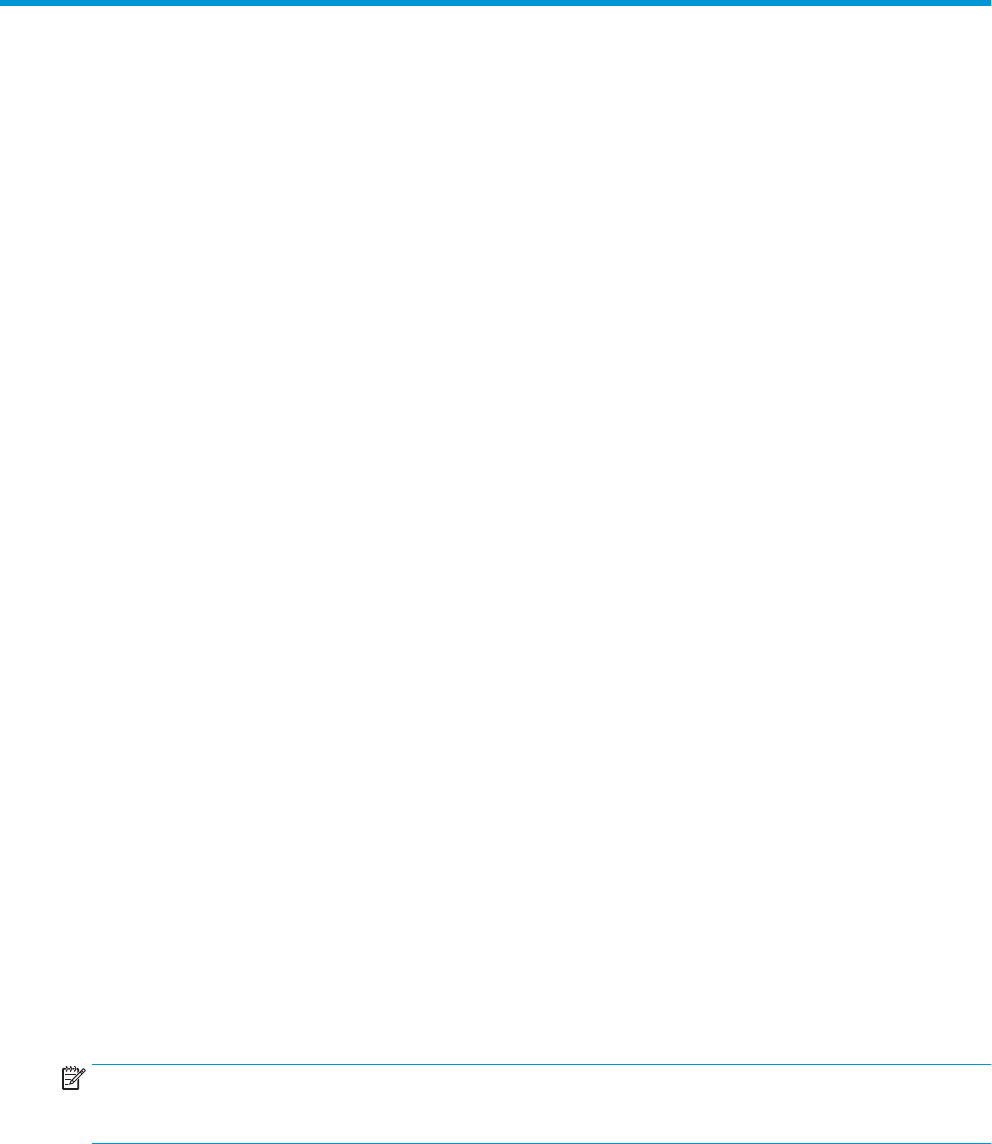
3 Savienojuma izveide ar tīklu
Datoru var ērti ņemt līdzi, lai kur jūs arī dotos. Tomēr izpētīt visu pasauli un piekļūt informācijai, kas pieejama
miljonos vietņu, varat arī mājās, izmantojot datoru un vadu vai bezvadu tīkla savienojumu. Šajā nodaļā
sniegtā informācija palīdzēs izveidot savienojumu ar visu pasauli.
Savienojuma izveide ar bezvadu tīklu
Bezvadu tehnoloģija ļauj pārsūtīt datus, vadu vietā izmantojot radioviļņus. Jūsu datoram var būt viena vai
vairākas no šīm bezvadu ierīcēm:
●
Bezvadu lokālā tīkla (WLAN) ierīce — nodrošina datora savienojumu ar bezvadu lokālajiem tīkliem (tos
parasti dēvē par Wi-Fi tīkliem, bezvadu LAN vai WLAN) uzņēmumu birojos, mājās un publiskās vietās,
piemēram, lidostās, restorānos, kafejnīcās, viesnīcās un universitātēs. Bezvadu lokālajā tīklā datora
mobilā bezvadu ierīce sazinās ar bezvadu maršrutētāju vai bezvadu piekļuves punktu.
●
HP mobilo platjoslas sakaru modulis (tikai dažiem modeļiem) — bezvadu teritoriālā tīkla (WWAN) ierīce,
kas nodrošina bezvadu savienojumus daudz lielākā apgabalā. Mobilo tīklu operatori uzstāda bāzes
stacijas (kas līdzīgas mobilo tālruņu sakaru torņiem) lielos ģeogrāskos apgabalos, efektīvi nodrošinot
pārklājumu visā novadā, reģionā vai pat valstī.
●
Bluetooth ierīce® — izveido personālo tīklu (PAN), lai savienotu citas ierīces, kurām ir Bluetooth
tehnoloģija, piemēram, datoriem, tālruņiem, printeriem, mikrofonaustiņām, skaļruņiem un kamerām.
Personālajā tīklā katra ierīce tieši sazinās ar citām ierīcēm, un ierīcēm ir jāatrodas samērā netālu vienai
no otras — parasti ne vairāk kā 10 metru (aptuveni 33 pēdu) attālumā.
Lai iegūtu papildinformāciju par bezvadu sakaru tehnoloģiju, skatiet utilītprogrammā Palīdzība un atbalsts
nodrošināto informāciju un saites uz vietnēm. Lai piekļūtu utilītai Palīdzība un atbalsts, atlasiet Sākt >
Palīdzība un atbalsts.
Bezvadu sakaru vadīklu izmantošana
Datora bezvadu ierīces var vadīt, izmantojot šādus līdzekļus:
●
bezvadu sakaru pogu, slēdzi vai taustiņu (šajā nodaļā to dēvē par bezvadu sakaru pogu);
●
operētājsistēmas vadīklas.
Bezvadu ierīču ieslēgšana un izslēgšana
Lai ieslēgtu un izslēgtu bezvadu ierīces, varat izmantot bezvadu sakaru pogu vai programmu HP Connection
Manager (tikai dažiem modeļiem).
PIEZĪME. Datoram var būt bezvadu sakaru poga, bezvadu sakaru slēdzis vai bezvadu sakaru taustiņš, kas
pieejams uz tastatūras. Termins bezvadu sakaru poga šajā rokasgrāmatā tiek lietots, atsaucoties uz visu
veidu bezvadu sakaru vadīklām.
Bezvadu ierīču izslēgšana, izmantojot programmu HP Connection Manager
▲
Ar peles labo pogu noklikšķiniet uz ikonas HP Connection Manager paziņojumu apgabalā
uzdevumjoslas labajā malā un pēc tam noklikšķiniet uz strāvas pogas blakus vēlamajai ierīcei.
— vai —
Savienojuma izveide ar bezvadu tīklu 15










